Windows10系统如何设置16位色?Windows10系统设置16位色教程
早期的Windows系统中有16位色和32位色之分,而从Win8系统开始16位色的选择就消失了,当然最新的win10正式版中也是没有的。那么,若是某个游戏或软件在win10中必须要以16位色运行该怎么办呢?下面,小编就向大家介绍下Win10系统设置16位色的具体方法。
具体方法:
1、首先创建一个要运行游戏程序的快捷方式!(右键发送快捷方式到桌面即可)
2、右键点击快捷方式,选择属性,然后切换到兼容性选项卡下!勾选“简化的颜色模式”,选择16位色。
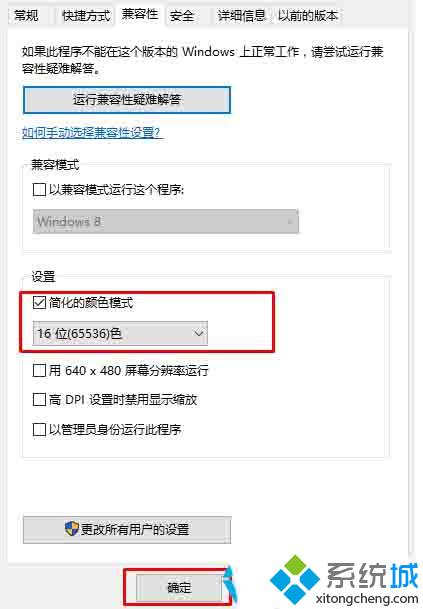
3、最后确定保存,再运行软件或游戏就可以了。
以上就是Windows10系统设置16位色的具体方法介绍了。如果你也希望自己的win10系统电脑能以16位色运行软件或游戏的话,不妨按照上述步骤自己设置一下!
相关教程:32位win7运行16位程序windows10系统win7更新设置灰色我告诉你msdn版权声明:以上内容作者已申请原创保护,未经允许不得转载,侵权必究!授权事宜、对本内容有异议或投诉,敬请联系网站管理员,我们将尽快回复您,谢谢合作!










